2022年1月20日
Jerry
5998
2023年11月4日
15元就能把家里的老旧客厅灯实现为WIFI语音智能灯!快来试试吧!
家里的客厅灯无法远程控制,于是用esp01搭配blinker实现wifi远程控制,最后绑定到小度音响实现了语音控制,一套的成本差不多15块,方便好用。
先上成品!
然后,开始搞!上硬件:
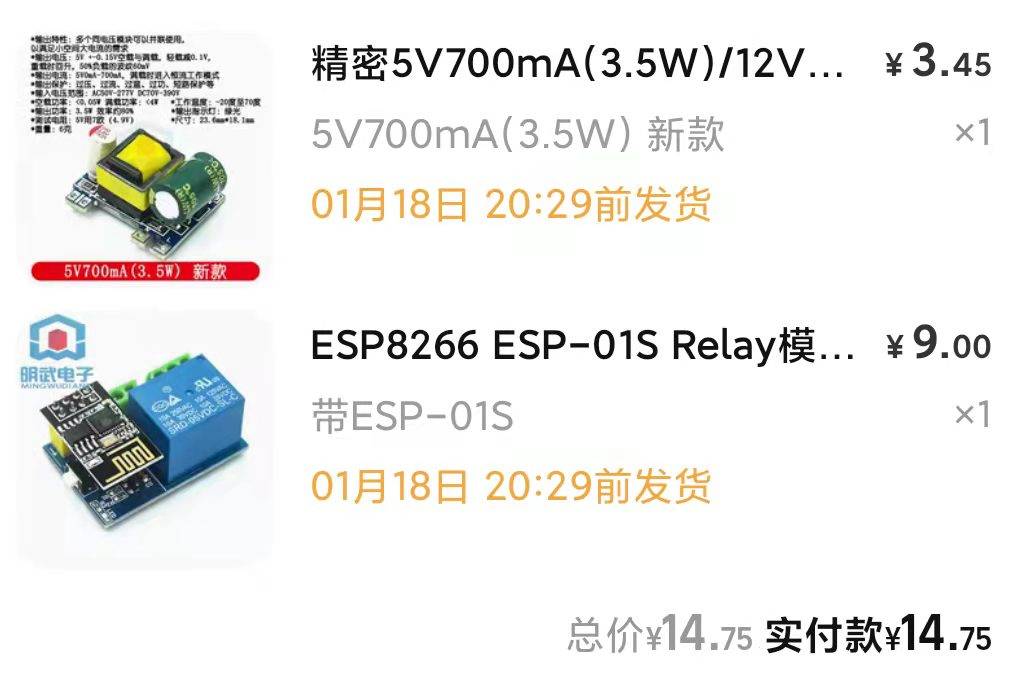
ESP01s作为主控芯片,搭配ESP01sRelay继电器模块,就能通过ESP芯片控制继电器的开合。选择这款继电器的目的在于可以直接把ESP01插进去使用,简化了电路。一个稳压模块用于将220V转为5V给继电器供电。
原理其实很简单,大概就是:
ESP01S连接WIFI上线后接收手机端APP发送的开合信号,转化为GIO0脚的高低电平进而控制继电器的开合。
电路图不会画,随便搞下
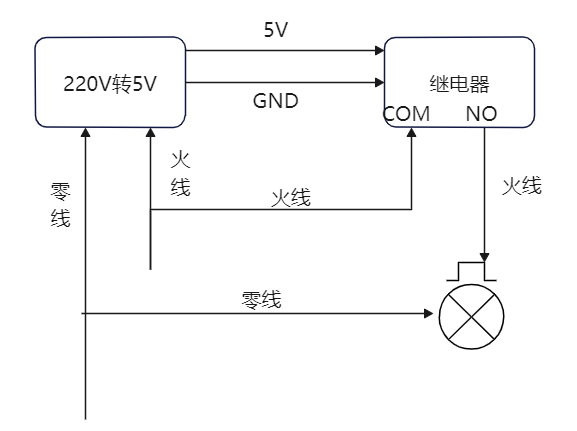
最后得到的实物图:


编写程序。这里用到的是 点灯 ,具体简单的入门可以参照 点灯官网 https://www.diandeng.tech/home
在点灯APP中新添加一个设备,设置个开关按钮,取名btn-abc:
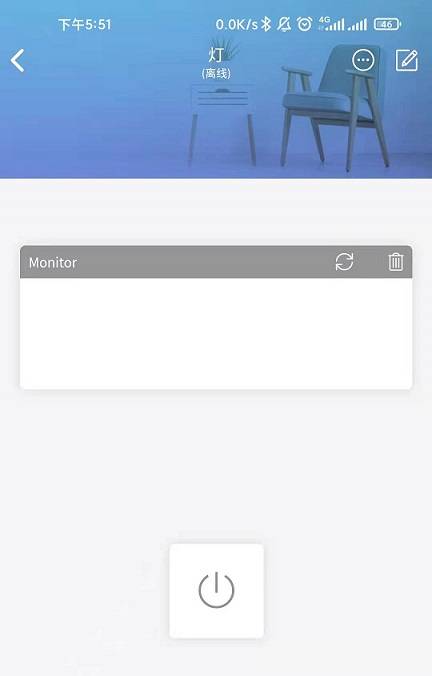
在ESP01芯片上烧写代码,就可实现基于点灯APP的远程控制了:
#define BLINKER_WIFI
#include <Blinker.h>
char auth[] = "xxxxxaaaaa"; //设备的KEY 在点灯 APP 设备中可查
char ssid[] = "yyy"; //wifi 名称
char pswd[] = "xxx"; //wifi 密码
// 新建组件对象
BlinkerButton Button1("btn-abc"); //APP中添加的按钮控件名字
// 按下按键即会执行该函数
void button1_callback(const String & state)
{
BLINKER_LOG("get button state: ", state);
Serial.print("state");
if(state == "on")
{
Serial.print("state ON");
digitalWrite(LED_BUILTIN, LOW);
digitalWrite(0, HIGH); //GPIO0控制继电器开合
Button1.color("#6666ff");
Button1.text("已开启");
Button1.print("on");
oState = true;
}
else if(state == "off")
{
Serial.print("state OFF");
digitalWrite(LED_BUILTIN, HIGH);
digitalWrite(0, LOW); //GPIO0控制继电器开合
Button1.color("#708090");
Button1.text("已关闭");
Button1.print("off");
oState = false;
}
else{}
}
void setup()
{
// 初始化串口
Serial.begin(9600);
BLINKER_DEBUG.stream(Serial);
BLINKER_DEBUG.debugAll();
// 初始化有LED的IO
pinMode(LED_BUILTIN, OUTPUT);
digitalWrite(LED_BUILTIN, LOW);
pinMode(0, OUTPUT);
digitalWrite(0, HIGH);
// 初始化blinker
Blinker.begin(auth, ssid, pswd);
Button1.attach(button1_callback);
}
void loop() {
Blinker.run();
}
关于ESP01S的烧写以及小度音响的接入,后面再写。。。。
ESP01s的烧录器:https://www.jerrycoding.com/article/esp01s-writer/
原创文章,转载请注明出处:
https://jerrycoding.com/article/esp01-smart-light
《物联网开发》
0
微信


支付宝



